Obsah
Spouštěcí složka systému Windows byla nedílnou součástí systému Windows, jejíž historie sahá až do systému Windows 95. V minulých verzích systému Windows byla spouštěcí složka snadno přístupná. Jakýkoli program nebo software, který se v ní nacházel, se automaticky spustil při spuštění systému Windows 10.
V dřívějších verzích systému Windows se ve složce spouštění systému Windows spouštěl dávkový skript, který obsahoval seznam programů, které se spouštěly automaticky spolu s operačním systémem Windows.
Dříve uživatelé upravovali soubor dávkového skriptu pomocí textového editoru tak, aby obsahoval vlastní programy připravené k použití při každém spuštění systému Windows.
Systém Windows se rozhodl přidat do svého operačního systému speciální grafické rozhraní, aby se vyhnul používání příkazových řádků a dávkových skriptů pro přizpůsobení své spouštěcí složky.
Přestože systém Windows zcela změnil způsob zařazování různých programů, které se mají spouštět při startu systému, složka pro spuštění je v systému Windows 10 stále přítomna.
Jak získat přístup ke složce spouštění systému Windows 10
V předchozích verzích systému Windows lze složku pro spuštění v systému Windows snadno najít v nabídce Start. Složka pro spuštění obsahuje programy nainstalované v počítači a je nastavena tak, aby se automaticky spouštěla při každém zapnutí počítače.
Při vydání systému Windows 8 však byla nabídka Start z operačního systému zcela odstraněna, což sklidilo mnoho kritiky a negativních ohlasů od dlouholetých uživatelů systému Windows. Z tohoto důvodu byla nabídka Start krátce po vydání systému Windows 10 opět přidána. Nyní jsou v systému Windows 10 dvě složky Start, které se nacházejí na různých místech.
Přístup ke spouštěcí složce systému Windows 10 pomocí Průzkumníka souborů systému Windows
Chcete-li získat přístup ke složce při spuštění systému Windows 10, musíte nejprve povolit funkci "Zobrazit skryté soubory '. Postupujte podle níže uvedeného návodu.
- Stiskněte tlačítko Klávesa Windows + S v počítači a vyhledejte Ovládací panel .
- Poté klikněte na Otevřít spustit Ovládací panel .

3. Uvnitř Ovládacích panelů klikněte na položku Možnosti Průzkumníka souborů .
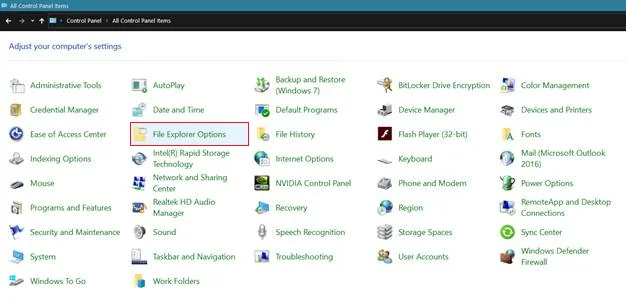
4. Nakonec klikněte na Zobrazit a zkontrolujte, zda je na kartě Zobrazení skrytých souborů, složek a jednotek ' je Povoleno.

Jakmile tuto možnost v systému Windows 10 povolíte, můžete vyhledat složku pro spuštění systému Windows 10.
Přístup k položce Spouštěcí složka všech uživatelů ,' podívejte se na níže uvedeného průvodce.
- Stiskněte tlačítko Klávesa Windows + S v počítači a vyhledejte Průzkumník souborů Možnosti .
- Poté klikněte na Otevřít .

3. V postranní nabídce klikněte na Místní disk (C:) nebo jednotka, kde Windows jsou nainstalovány instalační soubory.
4. Nyní klikněte na Údaje o programu složka.
5. Uvnitř složky Program Data klikněte na položku Microsoft pak složku Windows složka.
6. Nakonec klikněte na nabídku Start> Programy> Startup .

Přístup k položce Spouštěcí složka aktuálních uživatelů ', postupujte podle následujících kroků, které vás provedou tímto procesem.
- Stiskněte tlačítko Klávesa Windows + S v počítači a vyhledejte Průzkumník souborů .
- Poté klikněte na Otevřít .

3. V postranní nabídce klikněte na Místní disk (C:) nebo jednotka, kde Windows jsou nainstalovány instalační soubory.
4. Dále klikněte na Uživatelé a vyberte uživatelské jméno uživatele, který má mít přístup k jeho spouštěcí složce.
5. Nakonec projděte následující složky: App Data> Roaming> Microsoft> Windows> Start Menu> Programs> Startup.

Nyní si můžete přizpůsobit programy ve složce spouštění systému Windows 10, které se mají spustit při každém spuštění systému Windows v počítači.
Přístup ke složce po spuštění pomocí příkazu Spustit
Jednodušší způsob, jak získat přístup ke spouštěcí složce systému Windows 10, je přejít přímo do složky pomocí příkazu shell. Chcete-li použít příkaz Run, podívejte se na níže uvedeného průvodce.
- Stiskněte tlačítko Klávesa Windows + S v počítači a vyhledejte Spustit .'
- Poté klikněte na Otevřít spustit Spustit příkaz .

3. Nakonec zadejte Shell:běžné spuštění pro přístup k Spouštěcí složka všech uživatelů ' a zadejte Shell:startup pro Složka pro spuštění aktuálního uživatele .'
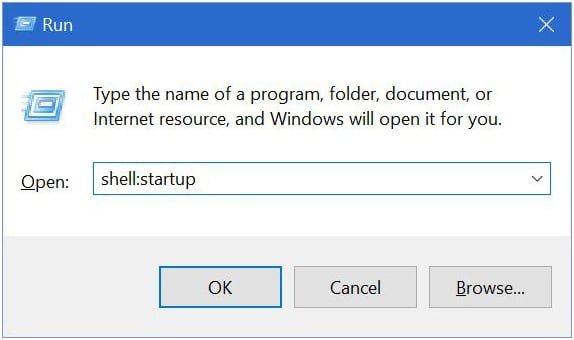
Povolení a zakázání spouštěcích programů ve Windows 10
Předpokládejme, že chcete snadněji spravovat spouštěcí programy v systému Windows 10. V takovém případě můžete pomocí Správce úloh povolit a zakázat programy automaticky spouštěné při startu systému Windows.
- Tisk CTRL + ALT + DEL na počítači otevřete nabídku výběru.
- Poté klikněte na Správce úloh .
- Ve Správci úloh klikněte na položku Startup tab.
4. Nakonec klikněte pravým tlačítkem myši na program, který chcete změnit, a vyberte možnost Povolit ' nebo ' Zakázat. '

Alternativně můžete spouštěcí programy přizpůsobit také prostřednictvím Nastavení systému Windows. Chcete-li tak učinit, postupujte podle níže uvedených kroků.
- Stiskněte tlačítko Klávesa Windows + I a otevřete Nastavení systému Windows v počítači.
- Dále klikněte na Aplikace .
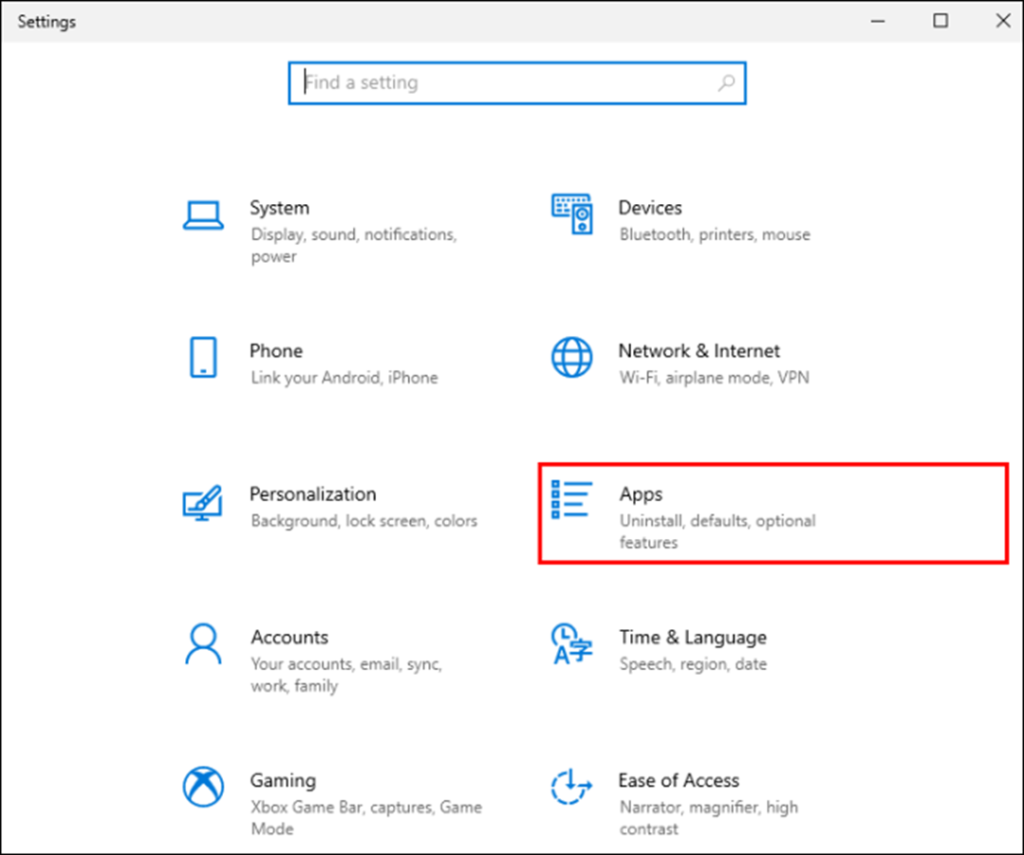
3. Nakonec klikněte na Startup z postranní nabídky a vyberte programy, které chcete zahrnout nebo vyloučit ze spouštění při startu.
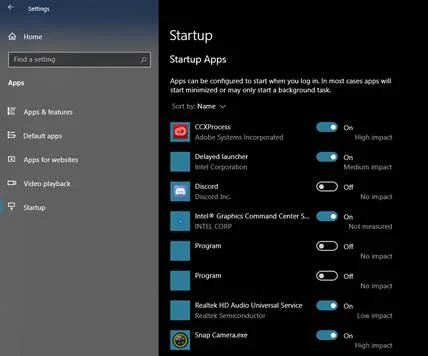
Správa spouštění v jiných verzích systému Windows
Pokud v systému nepoužíváte systém Windows 10, můžete spouštěcí programy spravovat pomocí nástroje MSConfig, protože karta Spuštění se ve Správci úloh nenachází.
Správce úloh je integrovaný nástroj systému Windows, který slouží k řízení chování systému při jeho spuštění a umožňuje upravovat programy, které se mají spustit při zapnutí počítače.
Podívejte se na níže uvedeného průvodce, který vám pomůže spravovat spouštěcí programy pomocí nástroje MSConfig.
- Tisk na Klávesami Windows + R na počítači spustíte program Příkazové pole Spustit .
- Poté zadejte msconfig a stiskněte Vstupte na .

3. Nakonec klikněte na Startup karta uvnitř MSConfig, a můžete přidávat nebo odebírat programy, které by byly spuštěny během Windows spuštění.
Souhrnně lze říci, že systém Windows odvedl skvělou práci a usnadnil uživatelům správu spouštění systému Windows 10.
V porovnání s ruční úpravou dávkových skriptů je grafické uživatelské rozhraní jednodušší i pro uživatele, kteří nejsou zběhlí.
Nezapomeňte, že některé programy v seznamu spouštěných programů mohou být nezbytné pro správný běh systému Windows. Jiné, například iTunes, nemusí být pro spuštění nezbytné. Změna těchto programů může mít pozitivní nebo negativní vliv na výkon počítače.
Nástroj pro automatickou opravu systému Windows Systémové informace
Systémové informace - V počítači je aktuálně spuštěn systém Windows 8
- Fortect je kompatibilní s vaším operačním systémem.
Doporučujeme: Chcete-li opravit chyby systému Windows, použijte tento softwarový balíček: Fortect System Repair. Tento nástroj pro opravu prokazatelně identifikuje a opravuje tyto chyby a další problémy systému Windows s velmi vysokou účinností.
Stáhnout nyní Fortect System Repair
- 100% bezpečný, jak potvrdila společnost Norton.
- Hodnotí se pouze váš systém a hardware.
Často kladené otázky
Mohu odstranit spouštěcí složku v systému Windows?
Ano, můžete, ale důrazně vám doporučujeme, abyste to nedělali. Odstraněním složky Startup zmizí všechny aplikace a položky ve spouštěcím režimu. To se týká i základních spouštěcích programů, jako je například Windows Defender, a váš počítač tak zůstane zranitelný vůči virům.
Kde se nachází složka pro spuštění systému Windows?
Ve většině případů se spouštěcí složka v systému Windows nachází na této cestě: C:\ProgramData\Microsoft\Windows\Nabídka Start\Programy\StartUp. Ke spouštěcí složce můžete přistupovat třemi způsoby. Zaprvé se můžete k cestě ke spouštěcí složce proklikat ručně, zadruhé můžete použít vyhledávání systému Windows prostřednictvím Průzkumníka souborů a nakonec můžete ke spouštěcí složce přistupovat prostřednictvím příkazového řádku.
Proč je spouštěcí složka ve Windows prázdná?
Příčin tohoto problému může být několik, ale nejprve si zkuste vzpomenout, zda jste do složky nepřidali nějaké programy. Přestože mnoho lidí používá Správce úloh nebo Nastavení k nastavení spouštěcích aplikací, je složka pro spuštění prázdná.
Kromě toho existují dvě spouštěcí složky. Druhá funguje na úrovni systému, zatímco první je určena jednotlivým uživatelům. Pravděpodobně jste program přidali do jedné, ale nyní hledáte druhou a spouštěcí složka systému Windows se zdá být prázdná.
Kde se nachází složka pro spuštění ve Windows 10?
Složka pro spuštění systému Windows 10 se nachází v následujícím umístění:
C:\Users[Uživatelské jméno]\AppData\Roaming\Microsoft\Windows\Nabídka Start\Programy\Startup
Přístup ke složce pro spuštění můžete získat buď:
Stisknutím kláves Windows + R otevřete dialogové okno Spustit, do pole zadejte "shell:startup" a stiskněte klávesu Enter. Tím se v novém okně otevře složka pro spuštění.
Přejděte do umístění ručně tak, že otevřete Průzkumníka souborů, kliknete na kartu "Zobrazení" na pásu karet a zaškrtnete políčko "Skryté položky" ve skupině "Zobrazit/skrýt". Poté přejděte do výše uvedeného umístění.
Poznámka: Nahraďte "[Uživatelské jméno]" vlastním uživatelským jménem systému Windows.
Jaký je rozdíl mezi osobní složkou pro spuštění a složkou pro spuštění aktuálního uživatele?
Osobní spouštěcí složka je speciální složka dostupná pouze aktuálnímu uživateli, zatímco spouštěcí složka aktuálního uživatele je dostupná všem uživatelům počítače. Umístění osobní spouštěcí složky je "C:\Users[uživatelské jméno]\AppData\Roaming\Microsoft\Windows\Nabídka Start\Programy\Startup", zatímco umístění spouštěcí složky aktuálního uživatele je "C:\ProgramData\Microsoft\Windows\Start".Menu\Programy\StartUp."

